《Valorant》常见问题解决方法汇总 错误代码、掉线及闪退等问题解决方法
游民星空[整理]
夏目贵志
2020-06-04 15:01
0
掉线、闪退
崩溃通常是由于第三方程序,覆盖,驱动程序问题或客户端损坏导致的。我们将共同努力,优化您的计算机,使VALORANT更流畅地运行而不会崩溃。现在,我知道这是一个很长的答复,但这是我们看到的最有效的方法,我们希望尽快让您参与其中。
请记住,尝试这些步骤时,建议您仅尝试在自定义游戏中重复该错误。
我希望您确保已安装最新的Windows版本。VALORANT经过优化,可以在最新版本的Windows上发挥最佳作用,并且更新可以解决许多问题。
可能是其他程序干扰了VALORANT。为了消除发生这种情况的可能性,让我们关闭不必要的启动过程。
这具有使您的PC更快启动的附加好处:
- 按[Windows键] + R
- 在菜单底部的文本栏中输入msconfig
- 单击服务选项卡
- 选中隐藏所有Microsoft服务 <---超级重要!保护您避免意外禁用关键过程!
- 单击全部禁用按钮
找到vcg,然后重新检查它。VALORANT是必需的。
- 单击“启动”选项卡
- 注意:Windows 10转到“任务管理器”选项卡,该选项卡没有“禁用所有”按钮。
- 手动禁用在那里看到的按钮
- 单击全部禁用按钮
- 点击“应用”按钮
- 点击确定按钮
- 重启你的电脑
让我们重新安装图形驱动程序,以防万一损坏。在安装新的驱动程序集之前,我们需要预先完全卸载当前的驱动程序,以避免在新安装中可能造成的损坏:
- 单击开始,然后输入“设备管理器”。
- 单击“显示适配器”选项卡,然后单击下拉箭头。您应该看到您的设备。
- 右键单击您的视频卡,然后选择属性。
- 在“驱动程序”选项卡下,选择“卸载”并重新启动计算机。
- 然后在此处下载最新的图形驱动程序:
- NVidia图形卡:点击下载
- AMD显卡:点击下载
- 英特尔显卡:点击下载
我建议您对VALORANT,Riot Vanguard(我们的Anticheat)和Riot Client进行完整,干净的重新安装。这将消除您可能拥有的任何损坏或丢失的文件。这里是这样做的:
- 在Windows中搜索“添加或删除程序”
- 在您的程序列表中搜索VALORANT。单击它,然后选择“卸载”。
- 同时在程序列表中找到Riot Vanguard并将其卸载
- 转到您的C:\ Riot Games文件夹,然后删除VALORANT和Riot Client文件夹。只需将它们发送到回收站,然后清空回收站
- 然后进入Windows资源管理器的顶部栏中,并删除Riot Games文件夹
- 重启你的电脑。
- 点击此处重新下载游戏
- 在安装时,右键单击并选择“以管理员身份运行”,然后按照提示进行安装。
- 继续尝试并修补,看看是否已修复。当提示您完成重新安装Riot Vanguard时,您可能需要重新启动PC。
你可以通过查看VALORANT错误代码表,找到每个错误代码所代表的含义,以及如何解决他们。
相关内容请关注:Valorant专区
攻略专题 进入
攻略合集
1268241
皮肤测评
新版准星代码
国际服常见问题
武器数据







































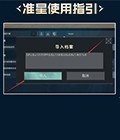








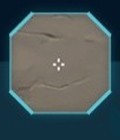




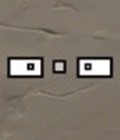







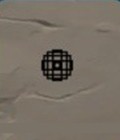
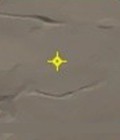
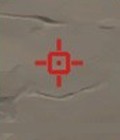

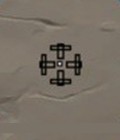







 炼狱
炼狱 贤者
贤者 零
零 猎枭
猎枭 铁臂
铁臂 蝰蛇
蝰蛇 幽影
幽影 夜戮
夜戮 KAY/O
KAY/O 钱博尔
钱博尔 菲德
菲德








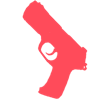 制式
制式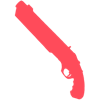 短管
短管 狂弑
狂弑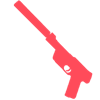 鬼魅
鬼魅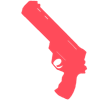 神射
神射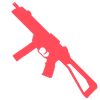 刺针
刺针 恶灵
恶灵 斗牛犬
斗牛犬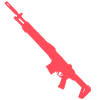 捍卫者
捍卫者 幻象
幻象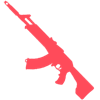 暴徒
暴徒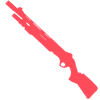 重炮
重炮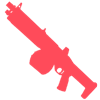 判官
判官 战神
战神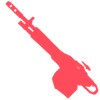 奥丁
奥丁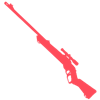 警长
警长 莽侠
莽侠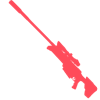 间谍
间谍





























